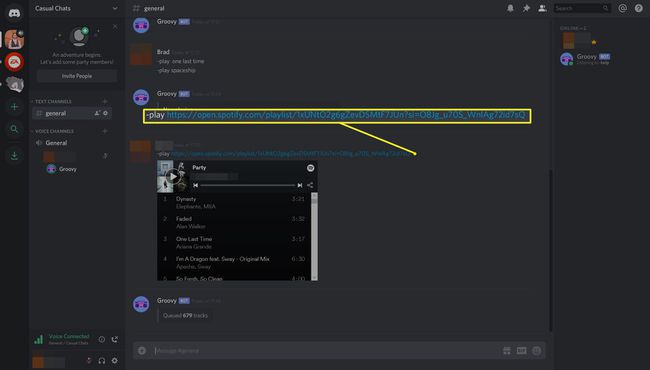Kuidas ühendada Spotify Discordiga
Mida teada
- Minge Discordi veebisaidile ja valige Seaded > Ühendused, seejärel valige Spotify ikoon (roheline ring, mille sees on kolm musta joont).
- Spotify roboti installimiseks minge Groovy veebisaidile ja valige Lisa Discordisse > Valige server, seejärel valige server ja valige Volita.
- Pärast ühenduse loomist saate kuulata teiste kasutajate muusikat ja kutsuda oma sõpru kuulama seda, mida kuulate.
See artikkel selgitab, kuidas ühendada Spotify Discordiga. Juhised kehtivad Discordi veebiversiooni ja ametlike Discordi rakenduste kohta Windowsi, macOS-i, Linuxi, Androidi ja iOS-i seadmetes.
Discordis muusika esitamine Spotifyga
Discordil on sisseehitatud Spotify tugi ja selle põhilise muusika kuulamise funktsiooni aktiveerimiseks pole vaja installida täiendavat tarkvara, roboteid ega häkkisid.
Discordi ja Spotify ühendamiseks järgige neid samme:
-
Avage arvutis eelistatud veebibrauser, nt Firefox, Google Chrome, Vappervõi Microsoft Edge ja minge lehele Discordi ametlik veebisait.
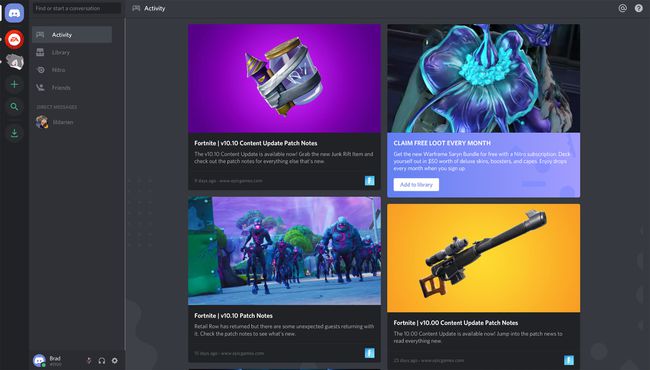
Kui te pole ikka veel eelmisest seansist Discordi sisse logitud, logige kohe sisse.
-
Klõpsake nuppu Kasutaja seaded ikooni ekraani vasakus alanurgas.
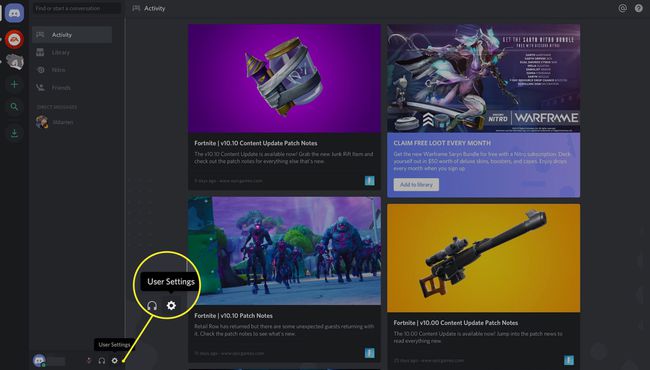
The Kasutaja seaded ikoon on see, mis näeb välja nagu hammasratas.
-
Klõpsake vasakpoolses menüüs Ühendused.
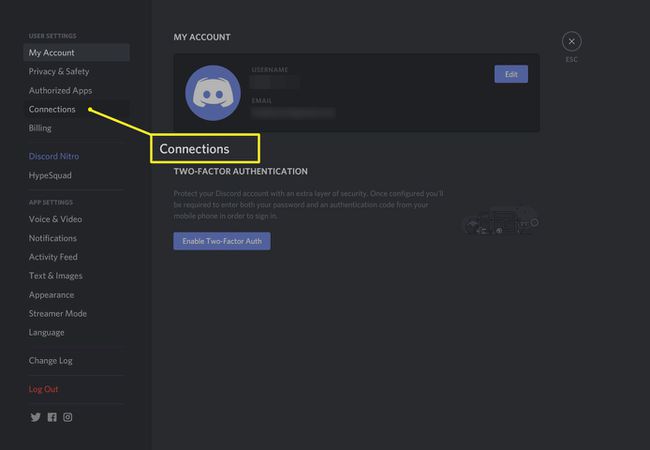
-
Klõpsake nuppu Spotify ikooni.
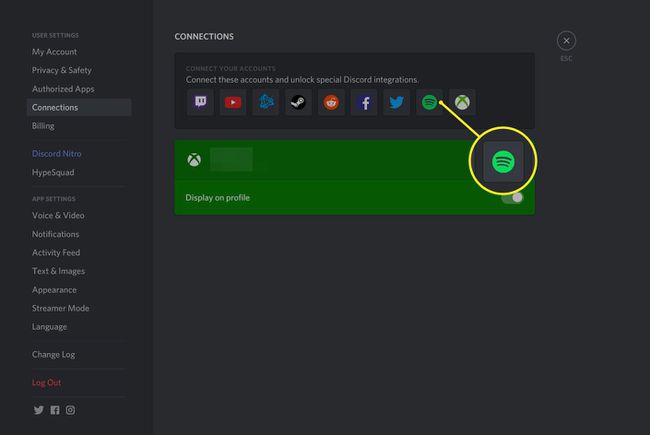
The Spotify ikoon on roheline ring, mille sees on kolm musta joont.
-
Ilmub väike aken. Logige oma Spotify kontole sisse Facebooki nupu kaudu või sisestades oma Spotify kasutajanime ja parooli.
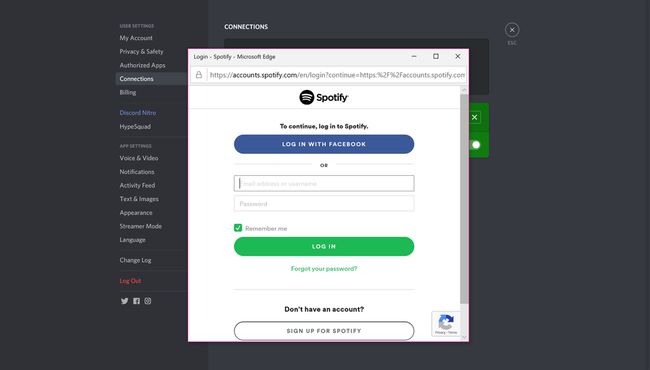
Pärast sisselogimist peaks väike aken sulguma ja Spotify kuvatakse nüüd ühendatud teenusena.
-
Klõpsake X ülemises paremas nurgas, et naasta Spotify põhiekraanile.
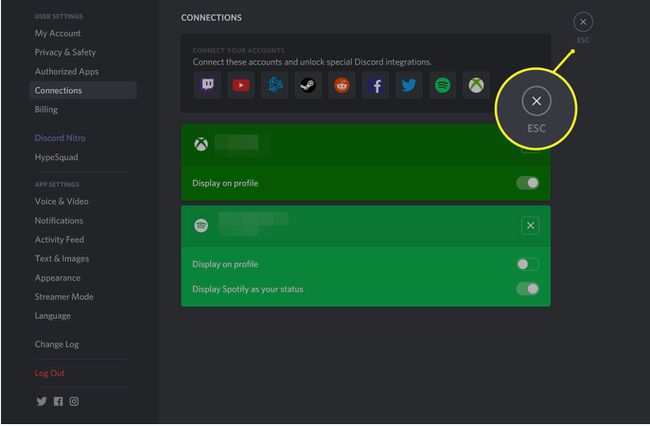
-
Pärast Discord Spotify ühenduse loomist kuvatakse lugu, mida hetkel Spotifys kuulate, automaatselt teie Discordi profiilile.

Samuti kuvatakse valik kutsuda teisi kasutajaid kuulama, mida te kuulate + nupumenüüst vestluse tekstiaknast vasakul.
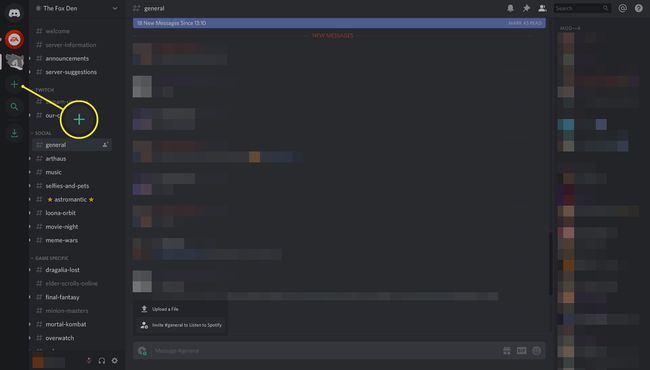
-
Selle uue funktsiooni kasutamiseks klõpsake lihtsalt nuppu + nuppu, klõpsake Kutsuge Spotifysse kuulamaja seejärel klõpsake Saada kutse.
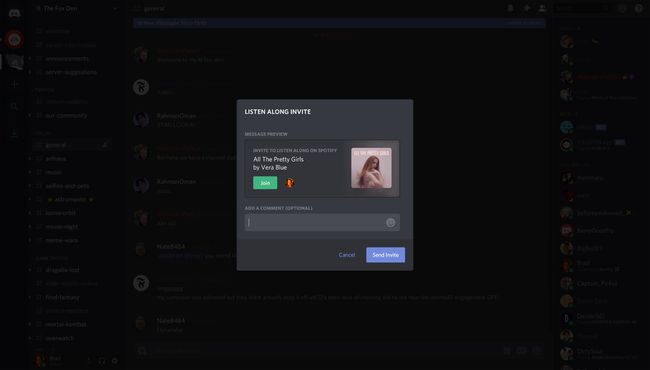
Teil on vaja a Spotify Premiumi liikmesus et see jagamisfunktsioon töötaks. Tasuta ja Premium Spotify kasutajad saavad teie kutsed vastu võtta ja teie muusikat kuulata.
Miks ühendada Discord Spotifyga?
Pärast ühenduse loomist saate kuulata teiste kasutajate muusikat samal ajal, kui nad on, kutsuge oma sõpradega kuulata, mida te kuulate, ja lisada kasutajatele veelgi rohkem funktsioone aktiveerida Spotify esitusloendid serveri sees.
Kuidas installida Spotify Discord Bot
Bot on nagu miniprogramm, mis tuleb installida põhiprogrammi. Sel juhul on Groovy bot miniprogramm väljas ja me installime selle Discordi serverisse.
Pärast installimist lisab see bot teie Discordi serverile täiendava Spotify funktsiooni, mis võimaldab liikmetel teatud funktsioone aktiveerida, sisestades tekstikäsklused.
Discordi jaoks on palju Spotify roboteid, kuid Groovy on üks parimaid.
Siin on, kuidas ühendada Spotify muusikabot Discordiga.
-
Mine lehele Groovy veebisait ja klõpsake Lisa Discordisse.
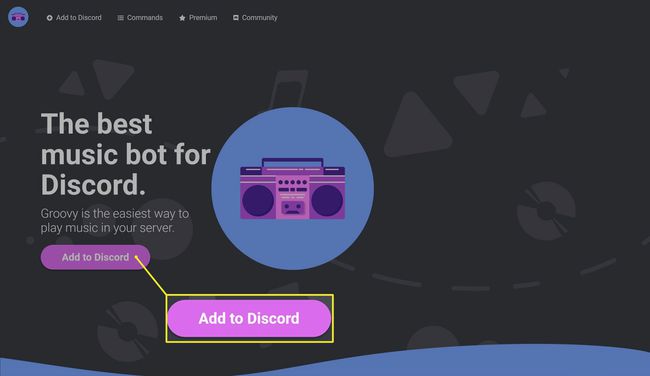
Enne sellel nupul klõpsamist veenduge, et olete selles veebibrauseris Discordi juba sisse logitud.
-
Klõpsake Valige server.
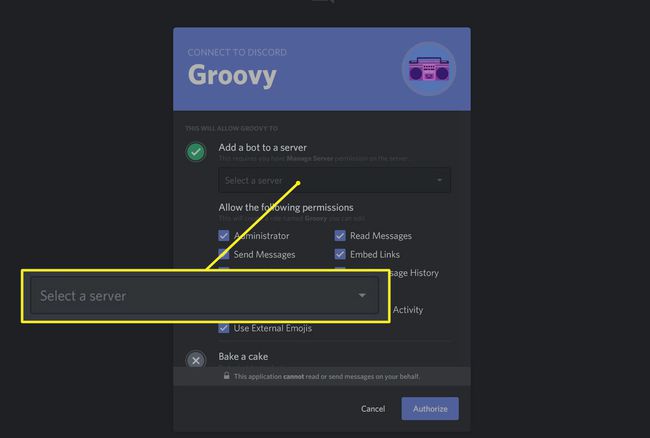
Klõpsake rippmenüüs selle Discordi serveri nimel, kuhu soovite Spotify Discordi roboti installida.
Klõpsake Volita.
-
Kontrolli Ma ei ole robotkast.

-
Groovy Discord Spotify bot installitakse nüüd kohe teie valitud Discordi serverisse. Nüüd saate seda kasutada lugude või muu muusika esitamiseks tippimise teel - mängida millele järgneb laulu nimi.
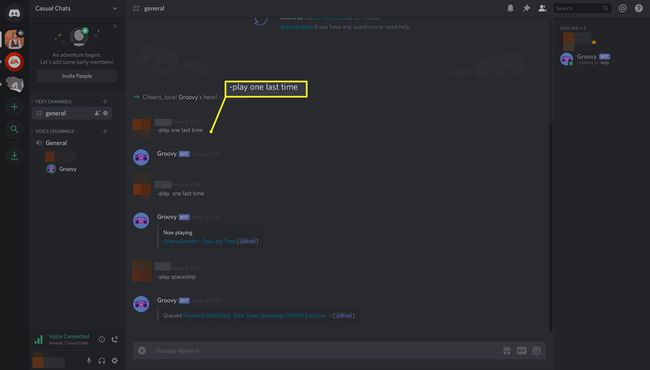
-
Terve Spotify esitusloendi importimiseks oma Discordi serverisse avage esitusloend Spotify rakenduses ja klõpsake nuppu … > Jaga > Kopeeri esitusloendi linkja seejärel kleepige kopeeritud URL vestlusesse - mängida.